Shadowplay Not Record Discord: 3 Ways to Fix (09.15.25)
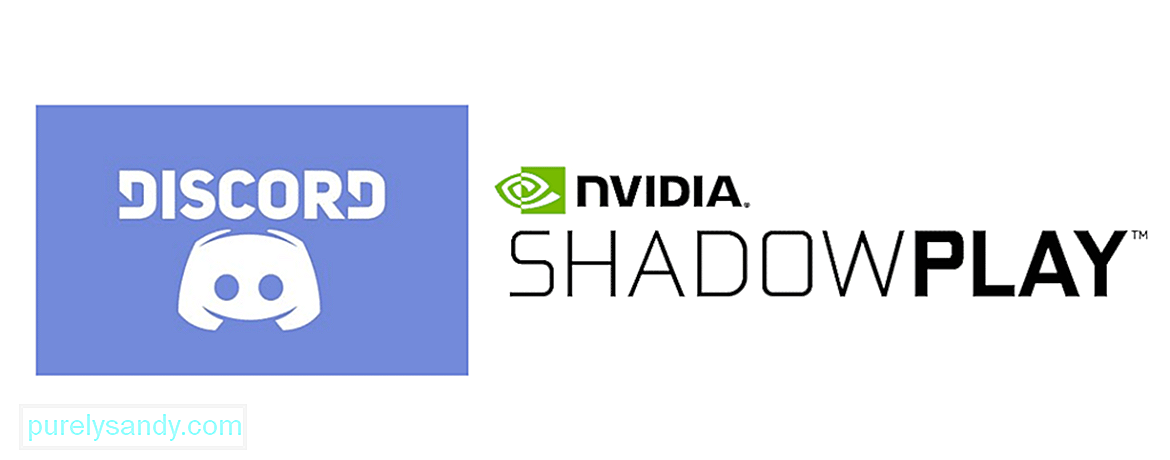 shadowplay not recording discord
shadowplay not recording discord Shadowplay je elegantní funkce poskytovaná NVidia, která umožňuje hráčům nahrávat audio i mikrofonní vstup současně. To je docela úhledné, protože jej lze použít k nahrávání jakýchkoli trolů nebo toxických hráčů, nebo ho lze použít k záznamu konkrétních řádků nebo dialogů, kdykoli chcete.
Jednou z nejlepších částí hry Shadowplay je, že může to přimět, aby fungovalo také s Discordem, jakmile se trochu potrháte s nastavením. To znamená, že nyní můžete nahrávat hovory také se svými přáteli, a to z jakýchkoli důvodů, které byste chtěli. Ale je trochu složité, aby obě aplikace fungovaly společně. Tady je to, co můžete udělat, pokud se snažíte se Shadowplayem nahrávat pomocí Discord.
Populární lekce Discord
První musíte se ujistit, že Discord i Shadowplay běží jako administrátoři vašeho zařízení, protože nedostatek oprávnění může být potenciální příčinou. Získání aplikace běžící jako admin na PC je ve skutečnosti docela snadné. Pokud používáte počítač se systémem Windows, stačí najít ikonu konkrétní aplikace a kliknout na ni pravým tlačítkem. Nyní vše, co musíte udělat, je kliknout na možnost, která říká Spustit jako správce.
Udělejte to pro Discord a potom opakujte přesně stejný postup i pro Shadowplay. I když to samo o sobě nemusí stačit na to, aby Shadowplay mohl znovu správně nahrávat s Discordem, je stále nezbytným krokem, který musíte vyzkoušet bez ohledu na to.
Pokud nahráváte hovor Discord pomocí Shadowplay a zároveň provozujete hru, budete muset přejít do nastavení hry a odtud problém vyřešit. Shadowplay bude nahrávat pouze zvuk, který přichází ze hry, a nebude zaznamenávat výstupní a vstupní zvuk, který bude přicházet z hlasového chatu Discord. Z těchto nastavení budete muset najít způsob, jak rozlišovat mezi hrou a chatem. Postup se liší v závislosti na dané hře.
Jakmile to uděláte, budete moci ovládat zvuk hry a hlasový chat Discord prostřednictvím Shadowplay. Pomocí Shadowplay budete také moci nahrávat oba najednou. Pokud by vám to nestačilo, můžete zkusit ještě jednu věc.
Je také potřeba nastavení Shadowplay a Discord chcete změnit, pokud si přejete, aby první zaznamenal druhou. Nejprve přejděte do nastavení zvuku prostřednictvím aplikace Shadowplay a najděte, na co je nastaveno vaše výstupní zvukové zařízení. Nyní udělejte totéž i pro Discord, přejděte do nastavení Hlasu a videa. Ujistěte se, že nastavení u obou aplikací není nastaveno na výchozí. Změňte to na konkrétní konkrétní zařízení, které právě používáte, a totéž platí pro vstupní zařízení. Shadowplay nyní bude moci znovu nahrávat Discord.
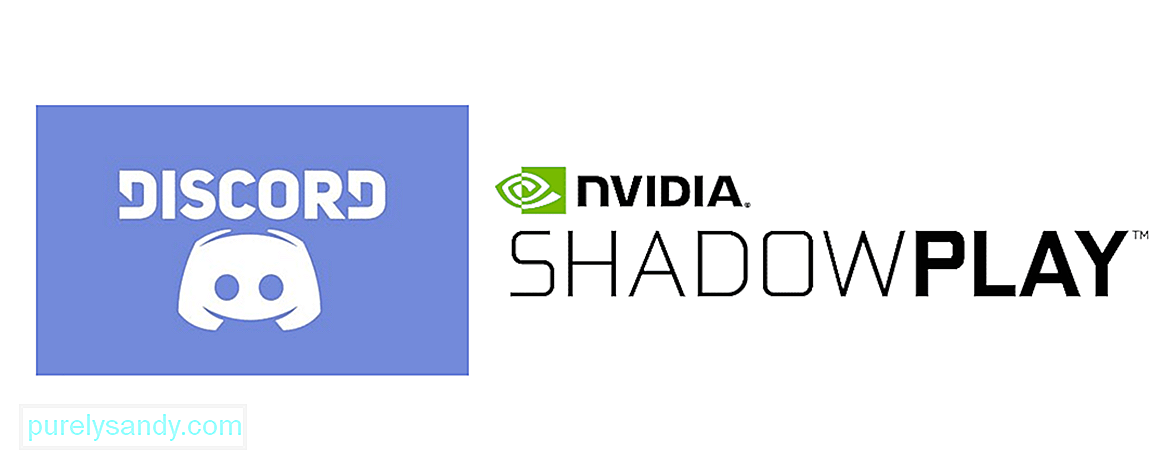
YouTube video: Shadowplay Not Record Discord: 3 Ways to Fix
09, 2025

